證件照底色不符合要求怎麼辦? WPS表格幫你解決! php小編魚仔為大家帶來了詳細教程,教你使用WPS表格輕鬆給證件照更換底色。
1、先開啟WPS表格,調整儲存格的間距,拖曳表格的行和列將其調整到適當的位置,留出一個照片大小的儲存格(如圖所示)。
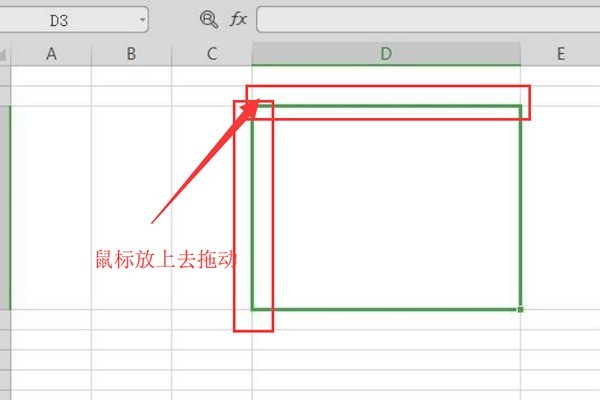
2、然後選擇上方的【插入 - 圖片】選擇插入一張圖片(如圖)。
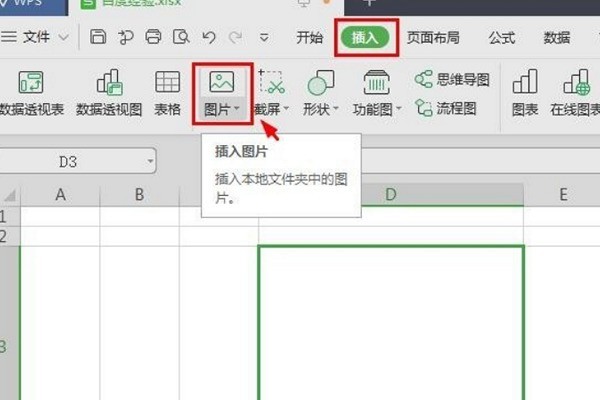
3、接著將我們需要更換底色的證件照導入進入,以下圖為例,需要將證件照的背景色改為紅色(如圖)。
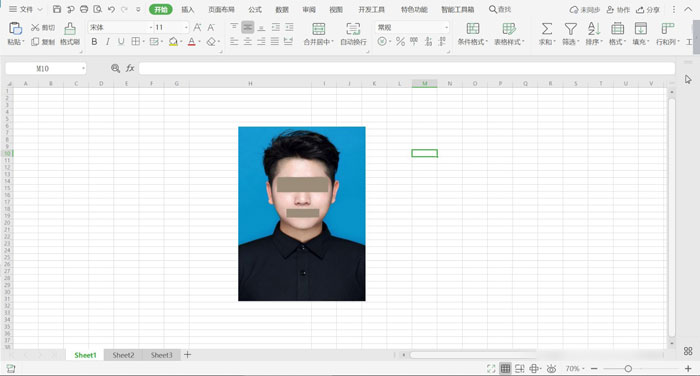
4、使用滑鼠選取證件照,選擇上方的【圖片工具】-【摳除背景】-【智慧摳除背景】(如圖)。
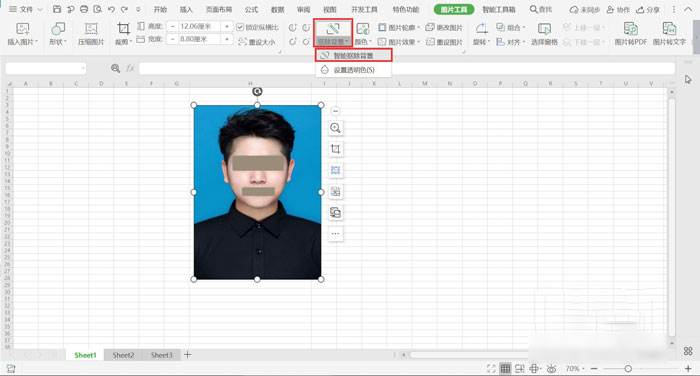
5、繼續使用滑鼠點選證件照的藍色背景,調整【目前摳除程度】,點選【完成摳除】(如圖所示)。
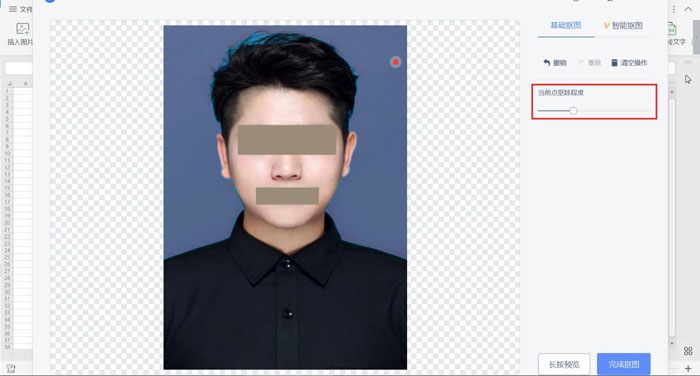
6、回到WPS表格之後,可以看到目前的證件照背景變成了無色狀態(如圖所示)。
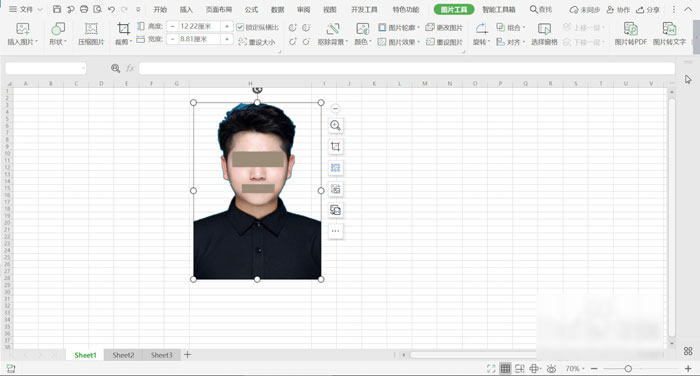
7、雙擊證件照,在右側的【屬性】欄,點選【填滿】功能,下拉選擇框,選擇填滿為【紅色】,勾選【純色填滿】 ,就可以得到一個紅色底色的證件照了(如圖)。
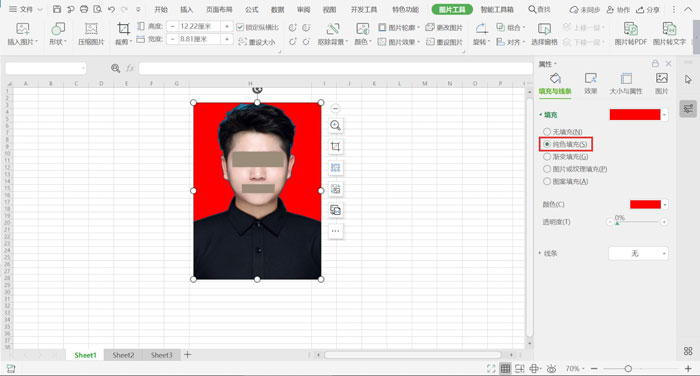 #
#
以上是WPS表格怎麼給證件照換底色_WPS表格給證件照換底色的方法的詳細內容。更多資訊請關注PHP中文網其他相關文章!




